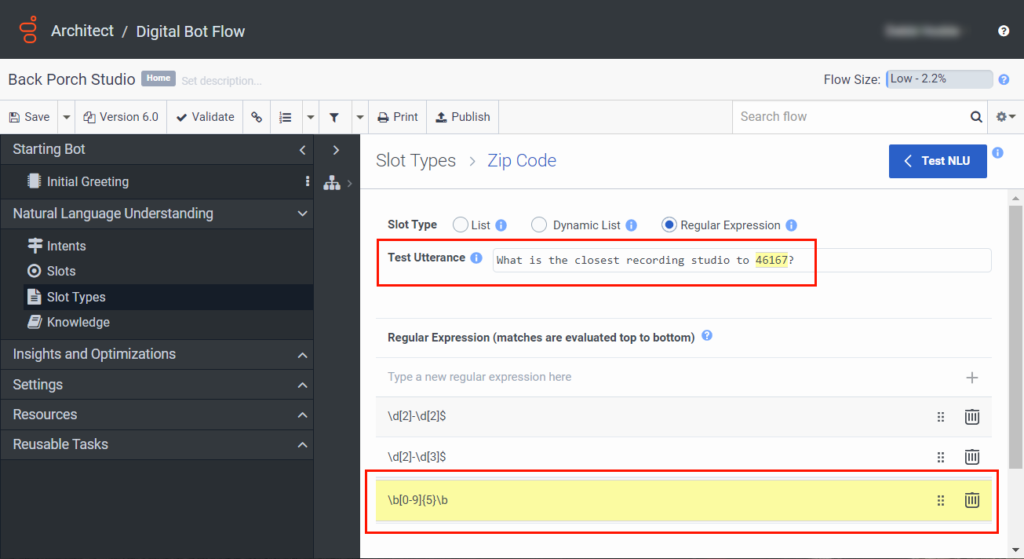Tester une expression régulière de type slot
Vous pouvez tester les expressions lorsque vous créez des types d'emplacements d'expressions régulières dans les Genesys Dialog Engine Bot Flows et les Genesys Digital Bot Flows avant ou après avoir publié le flux.
Lorsque vous créez des types de créneaux, le champ Tester l'énoncé vous permet de créer un échantillon d'énoncé, de tester l'énoncé, puis de trouver des expressions régulières nouvelles ou existantes qui mettent en évidence toute correspondance avec le texte de l'énoncé. Ce processus évite d'avoir à utiliser des outils tiers pour créer et tester les expressions et peut également fournir des indications sur la meilleure façon d'utiliser ces expressions dans les flux de vos robots.
Cliquez sur l’image pour l’agrandir.
- Dans la zone Test Utterance, ajoutez un échantillon d'énoncé défini pour le test des expressions régulières définies.
- Dans la ligne Expression régulière, ajoutez une expression régulière définie pour rechercher des modèles et identifier les correspondances avec l'énoncé du test.
- Le robot évalue les expressions régulières de haut en bas. Par exemple, si les troisième, quatrième et sixième lignes de votre liste d'expressions régulières correspondent à l'énoncé type, le robot ne met en évidence et n'utilise que la troisième ligne.
- Si plus d'un élément d'un énoncé de test est une correspondance potentielle pour une expression, le dernier élément correspondant est prioritaire. Par exemple, si la chaîne de test contient trois correspondances, le robot choisit la correspondance la plus proche de la fin de la chaîne.
- Si vous enregistrez votre expression régulière, le dernier énoncé test correspondant et l'expression régulière apparaissent tous deux en surbrillance jaune.
- Si vous n'enregistrez pas votre expression régulière ou si vous la laissez en mode édition, un énoncé test correspondant apparaît en surbrillance bleue.
Tester un échantillon d'énoncé par rapport à une expression régulière
Pour tester un échantillon d'énoncé par rapport à une expression régulière, suivez ces étapes :
- Ouvrez un flux de robots ou un flux de robots numériques existant, ou créez-en un nouveau à l'adresse.
- En dessous de Compréhension du langage naturel, Cliquez sur Machines à sous.
- Cliquez sur Ajouter un emplacement.
- Fournissez un nom significatif pour l'emplacement. Par exemple, ZipCodeLocations.
- Sous Type de fente associé , cliquez sur Nouveau RegEx.
- Saisissez un nom significatif pour le type d'emplacement RegEx personnalisé ; par exemple, Code postal. Si vous ne tapez pas de nom, Architect en ajoute un pour vous.
- Cliquez sur Sauvegarder.
- Cliquez sur le nouveau type d'emplacement RegEx.
- Ajoutez une ou plusieurs valeurs de type de slot d'expression régulière. Par exemple,
\b [0-9]{5}\b. - Dans la zone Utterance de test, saisissez une chaîne d'exemple que vous souhaitez faire correspondre à une expression régulière. Par exemple, "Quel est le studio d'enregistrement le plus proche du 46167 ?" Remarque : Si le flux du bot trouve une correspondance, il met en évidence la correspondance de l'énoncé et l'expression régulière enregistrée en jaune, ou il met en évidence la correspondance de l'énoncé avec une expression régulière non enregistrée en bleu.